Tko bi pomislio da je TV će biti gotovo jednako pametna kao PC
SADRŽAJ
- 1 Opće informacije o tome kako povezati svoj laptop na TV-u putem Wi-Fi
- 2 Prednosti i nedostaci laptop za spajanje na TV prijemnik putem Wi-Fi
- 3 Kako prikazati sliku iz laptopa na televizoru uz DLNA tehnologiju
- 4 Kako prikazati sliku iz laptopa na TV za WIDI tehnologiji
- 5 Kako se spojiti svoj laptop na TV prijemnik preko wi-fi s programom
- 6 Kako spojiti laptop na TV pomoću adaptera
Opće informacije o tome kako povezati svoj laptop na TV-u putem Wi-Fi
Prijenosna stvoriti mobitel, a većina od njih su dizajnirani da pružaju autonomiju za rad i zabavu. U tom smislu, jedan od rijetkih laptop monitor ima dijagonalu više od 17 inča. Stoga je ponekad ugodno za rad ili igru, možete povezivanje TV. To se može učiniti preko kabela, na primjer, VGA ili HDMI. No, više zgodan način, naravno, smatra se da je bežično sučelje.
Prednosti i nedostaci laptop za spajanje na TV prijemnik putem Wi-Fi
Naravno, najvažnija prednost prilikom spajanja uređaja putem bežičnog sučelja je nedostatak žica. To je vrlo zgodan i praktičan. Nema potrebe da vymeryat udaljenosti od jedne veze do druge točke, naprava može biti uređen kao i bilo gdje unutar pokrivenosti mrežom. On također smanjuje rizik od oštećenja opreme zbog nesvjesnog izlaganja kabel, posebno ako kuća ima djecu ili kućne ljubimce. Video mehanizam prijenosa s prijenosnog računala na televizoru putem Wi-Fi radi bez instalacije dodatne opreme. Sve to može biti učinjeno, samo ne ustajući sa stolice ili stolice.
Bežični uređaj može epohe izgledati uredno i na taj način komuniciraju jedni s drugima
Među nedostatke se mogu identificirati ponekad složene spojnu shemu, da se bave tijekom kojih to nije tako jednostavno. Ako je kabel je dovoljno da se uključi i mi možemo ponoviti zaslon prijenosnog računala na televizoru, a zatim s Wi-Fi će morati prtljati. Drugi važan nedostatak je ovisnost o uređajima na mreži, kao i mnogi standardi i tehnologije značilo da ga spojite putem. To jest, ako isključite mreži za neko vrijeme, a sadržaj postane nedostupan. Kabel Isti pristup će raditi samostalno sve dok je kabel spojen.
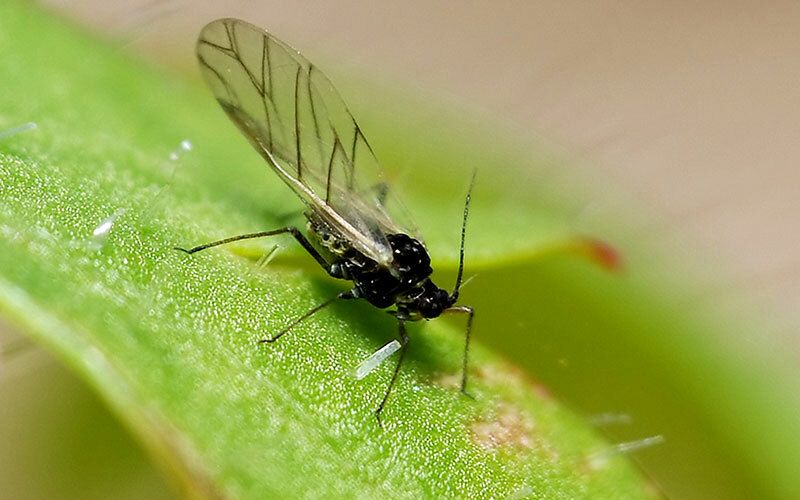 Kako se spojiti na TV na računalu.U posebnoj publikaciji našeg portala, mi detaljno opisati kako spojiti računalo na TV. Vi ćete naučiti kako se povezati računalo na televizor putem kabela u skladu s raspoloživim konektori kao bežično spajanje računala na televizor i kako spojiti audio iz računala na TV.
Kako se spojiti na TV na računalu.U posebnoj publikaciji našeg portala, mi detaljno opisati kako spojiti računalo na TV. Vi ćete naučiti kako se povezati računalo na televizor putem kabela u skladu s raspoloživim konektori kao bežično spajanje računala na televizor i kako spojiti audio iz računala na TV.Kako prikazati sliku iz laptopa na televizoru uz DLNA tehnologiju
DLNA - relativno nova tehnologija, koja uključuje skup protokola kompatibilne uređaje za spajanje na mrežu za dijeljenje sadržaja. Podaci se mogu prenositi i putem kabelskih mreža, a preko bežične.
Kako se spojiti set-top na laptop sa zajedničkim pristupne točke
Set-top box - vrlo moderan rješenja u zadnje vrijeme. Oni se koriste za provedbu pristupa svim sadržajima Smart TV čak i na starijim televizorima. I, naravno, većina današnjih modela dolaze s ugrađenim Wi-Fi. Koristite ga za jednostavno povezivanje s drugim uređajima u sobi.
Set-top box - u trendu moderno rješenje
To znači da možete koristiti različite tehnologije i prijenos podataka izravno iz i na svoj laptop na set-top box TV, a ona je, pak, - TV. Naravno, konzola mora podržavati način DLNA veze. U stvari, samo treba distribuciju sadržaja s prijenosnog računala na mrežu priključen na njega, a tek onda spojiti na njega i same konzole. Mnogi modeli, ali princip je uvijek isti - u postavkama mreže potrebno je pronaći našu mrežu i spojiti se s njim, znajući lozinku Wi-Fi. Sve. Hoće li pronaći samo rassharennye sadržaj i pokrenuti na TV-u.
I kroz laptop za spajanje na TV prijemnik putem Wi-Fi Direct
Wi-Fi Direct - novi način za bežično povezivanje s drugim uređajima. To se može usporediti s Bluetooth - za stvaranje veze ne zahtijeva dodatnu opremu, kao što je usmjerivač. Međutim, Wi-Fi Direct korist je da je brzina prijenosa podataka je isti kao i na Wi-Fi. sve inače, Direct može povezati ne samo dva uređaja, ali više kao jedan od njih će djelovati kao točku pristup. Gotovo svi moderni televizori podrška za Wi-Fi Direct.
Kako se spojiti Wi-Fi Direct na Windows 7
U stvari, pod glasnim kratica Wi-Fi Direct na bilo koji PC ili laptop To se odnosi na ništa drugo nego kao jednostavno spajanje na uređaj s Direct, na isti način kao i usmjerivač. Nema zasebne postavke i ne moraju stvarati mreže. Dovoljno je samo spomenuti da je Wi-Fi modul u laptop može raditi s uređajem ili na Direct Wi-Fi, ili router.
Važno je napomenuti da nisu svi bežični adapteri može podržati Wi-Fi Direct. Dakle, prije nego što spojite laptop na TV, trebate kako bi bili sigurni da su obje mogućnosti da rade sa tehnologijom. TV obično odmah označena na kutiji ili u specifikaciji. Za mrežu PC kartice moraju prvo saznati njezino ime i pogledajte u službenoj dokumentaciji sposobnosti da podrži Wi-Fi Direct.
Kako omogućiti Wi-Fi Direct na Windows 10
U stvari, razlika između pristupa u sustavu Windows 10 i 7 Nisu. Princip ostaje isti - da biste uključili TV Wi-Fi Direct, te se spaja na TV-u, kao normalan router. Jedina prednost Windows 10 - to je bio dio gotovo svih potrebnih softvera i upravljačkih programa za rad, dok je u sustavu Windows 7, oni svibanj biti nedostaje.
Kako prikazati sliku iz laptopa na TV za WIDI tehnologiji
WIDI - slično Wi-Fi Direct tehnologija. Istina, drugačije uređena malo. To ukazuje na samom Zapisniku kratice - Wireless Display. To je, bežični zaslon.
logo WIDI
Za razliku od drugih tehnologija, to omogućuje WIDI čak koristiti TV kao sekundarni monitor, prolazeći cijelu sliku desktop sustav. To je bila dostupna stvarajući virtualni zaslon uređaja odredište spojen putem Wi-Fi iz izvora. Međutim, sa svim svojim prednostima WIDI - platformu. I izvor i prijemnik mora biti u mogućnosti podržati WiDi i, osim toga, biti dio određene specifikacije. Dakle, prije nego što prijenos slika s laptopa na TV preko WIDI, treba posjetiti službene stranice Intel i našao u popisu uređaja.
Izgled Intel Wireless Display softver je vrlo jednostavan
Usput, Intel službeno je ukinut podršku za WiDi više u 2016. Međutim, još uvijek postoje neke opreme koji može raditi s njom, a mjesto je još uvijek moguće preuzeti potreban softver. Općenito, veza dijagram dva gadgeta kroz WIDI je vrlo jednostavan:
- uključite TV i odabir ulaznog izvora, npr WIDI-adapter;
- preuzeti Intel Wireless Display na službenoj web stranici, instalirati i pokrenuti;
- uključuju Wi-Fi na TV-u, kako to učiniti mogu se naći u priručniku. Ali obično, predmet je u „Network Settings” ili „Povezivanje”;
- Nakon pokretanja programa je da se vidi da je televizor spreman za vezu i prikazati ga na popisu;
- kliknite «Connect»;
- TV, uzimajući na prijenosnom signalu, generiranje lozinke i prikazuje ga na zaslonu. Ona će morati unijeti na računalu;
- sve. Sada sve što vidimo na monitoru će se prikazati na TV-u.
Prije povezivanja laptop na TV Wi-Fi pomoću WiDi, morate osigurati sukladnost i zahtjevi za povezivanje uređaja, kao što je ovaj popis nije previše kompatibilan hardver velika.
Kako se spojiti svoj laptop na TV prijemnik preko wi-fi s programom
Prva stvar koja vam padne na pamet - ekstendera sustava Windows Media Center. Ova tehnologija omogućuje korištenje ugrađene u sustavu Windows Media Center za prijenos podataka na određene konzolama, na primjer, Xbox 360. Naravno, sva priključena oprema mora imati zajedničku mrežu. Program molimo saver i od vas traži potvrdu za primarne postavke prilikom prijave u sustavu Windows Media Center.
Pozdrav Windows Media Center
Ako su već provedene, potrebno je otići na „Zadaci” i pronaći „Extender” stavku. Zatim idite na gumb „Dalje”.
Stavka „hrani”
Na samom vrhu okvira odabrati baš isti Windows Media Center, koji kada je aktiviran će prikazati lozinke na zaslonu. To se mora staviti u polju na računalu.
Unesite lozinku s TV-om na PC-u
Nakon ulaska Kliknite na gumb ispod i možete koristiti TV kao drugi monitor. Sada malo o specifičnim marki. Prije priključivanja televizora s Samsung prijenosno računalo, možete preuzeti program Samsung PC Share Manager. Zbog televizora marke ta funkcija podržana od „kutija”. Preuzmite aplikaciju izravno iz službene web stranice tvrtke. Instalacija je jednostavna i intuitivna. sučelje izgleda ovako:
Izgled programa Samsung PC Podijeli manager
Važno je napomenuti da je TV i laptop moraju biti na istoj bežičnoj mreži kao program prolazi kroz DLNA. Za televiziju za primanje sadržaja s prijenosnog računala, morate pokazati programa mape koji se može koristiti. Prvo morate odabrati željenu mapu, a zatim odaberite skalu izbornika „Podijelite ovu mapu”. Trebao bi se pojaviti u desnom okviru.
Prevođenje mape u zajedničkom modu
Onda moramo uspostaviti politiku dva uređaja. To se može učiniti preko točke izbornika „Share”. Trebao bih reći „hvala” za programere softvera za tako vještog provedbu potpisa na izborniku. Ali pročitao sve što možete. U otvara „Set politika uređaj”, mi smo zainteresirani za stavke izbornika. U novom prozoru potrebno je odabrati našu televiziju, pritisnite tipku „Prihvati” i onda - „U redu”.
Postavljanje politika
Onda opet treba ići na izbornik „Dijeljenje” i odaberite „Install izmijenjenom stanju.” To će omogućiti da prihvati sve postavke i spremiti ih.
Postavite izmijenjenom stanju
Zatim okrenite televizora. Na potrebno je kao izvor sadržaja, odaberite «PC Share Manager», zatim „Foto / Video / Music”. Kao rezultat toga, TV će dobiti izravan pristup PC podacima i moći u svakom trenutku reproducirati na računalu.
A sada malo o tome kako se spojiti svoj laptop na TV prijemnik preko zaslona Udio LG. Po analogiji sa Samsung, LG imaju vlastite alate za stvaranje veza podataka između TV-a i PC-u. Prvo, trebamo softver, a možete ga pronaći na službenim stranicama LG. To se zove Smart Share programa. Teži puno, oko 180 MB. Opet, prije nego što spojite laptop na TV LG, trebate kako bi bili sigurni da su obje uređaji na istoj mreži. Nakon preuzimanja programa mora biti instaliran, što je prilično jednostavna. Otvorite program će zadovoljiti umirujuće znak da se ne prikuplja osjetljive podatke, a zatim traži da odaberete jednu od tri opcije za sadržaj.
Odabir vrste sadržaja
Nakon toga, treba odmah pogledati u postavkama. oni su se u gornjem desnom kutu i nazivaju se „opcije”.
Izbor parametara
Otvorit će se novi prozor, a lijeva će se dijelovi koje treba ići korak po korak kako bi dovršili postavke. Dakle, prvi je aktivacija način za zajedničke mape. To mora biti omogućen.
Pristup mape uključene
Dalje, u mapi „My zajedničkim datotekama” morate odrediti mapu iz koje možete preuzeti sadržaj.
Odaberite mape za prikaz
Sljedeće poglavlje pod nazivom „Moje postavke uređaja” od malog interesa za nas. Je li to mijenja naziv računala. Ali ništa neće promijeniti ako se ostavi na svoje zadane.
Pogledajte „Moje postavke uređaja”
Zadnji dio zaključati pristup uređajima i to nije potrebno. Ostaje uključiti Smart Share funkcijom na TV i uživati u procesu prijenosa sadržaja.
Kako spojiti laptop na TV pomoću adaptera
Za televiziju, na isti način kao i na PC ili prijenosno računalo, možete spojiti vanjski adapter koji radi u band Wi-Fi. Međutim, standardni, računalo možda neće biti prikladno, pogotovo za poznatog TV marke.
Adapter od Philips, uglavnom je usmjerena na svom TV produkcije
Dakle, prije nego što pokušate gledati TV preko laptopa, potrebno je da se upoznaju s popisom podržanih hardvera određeni model. Naravno, tu su i rijetki univerzalni model, ali kako bi pronašli pravo za vaš TV može biti bilo empirijski ili nalaz je dokazano opcije na forumima ili specijalizirane stranice.
Ovdje je rješenje uvedena Sony
Općenito, adapteri za TV izgledom ne razlikuju se mnogo od računala. Oni mogu izgledati kao stick, mala pristaništa, imaju antenu. Tipično, veza preko USB-priključak. Sam uređaj je obično samo prepoznao TV i ne uzrokuje probleme. Međutim, kada odaberete treba obratiti pozornost na broj parametara:
- Kompatibilnost s TV-om. Prije kupnje, poželjno je da se upoznaju sa specifikacijom adapter, i vidjeti koji modeli mogu upravljati uređajem. Često su te informacije dostupne na web stranicama proizvođača;
- Wi-Fi standard. Sve je jednostavno - moderno, to je veća brzina prijenosa i stabilnost. Najudobniji za danas - 802.11ac;
- frekvencije. Učestalost 2.4, kojim se upravlja gotovo svi adapteri su već pakirani tako da na visoke gustoće bežični uređaji u blizini mogu uzrokovati narušavanje signal, a samim time i brzina. Obećavajući rješenje je koristiti gadgete s frekvenciji od 5 GHz.
To je najvažniji parametri i karakteristike za bežični adapter na TV-u. Ako posjedujete zanimljive i korisne informacije o povezivanju TV na laptop putem Wi-Fi, možete ga podijeliti u komentarima.



